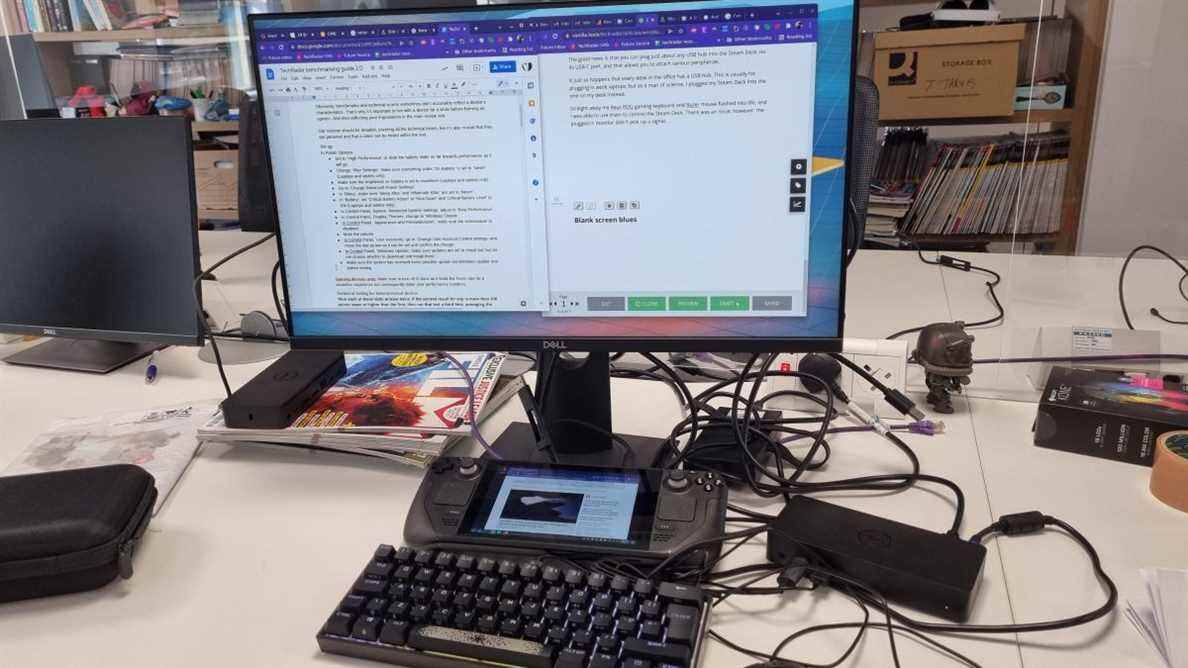Le Steam Deck est un kit génial, que tout le monde saura, espérons-le, après avoir lu ma critique, et une grande partie de cela est que ce n’est pas « seulement » une console portable – c’est un ordinateur de poche l’ordinateur.
Ainsi, non seulement il peut jouer à une énorme bibliothèque de jeux Steam, y compris bon nombre des meilleurs jeux PC au monde, mais le système d’exploitation Linux Steam OS 3.0 sur lequel il fonctionne peut être utilisé en mode bureau, le transformant essentiellement en un super -ordinateur portable.
Donc, cela m’a fait réfléchir : pourrais-je réellement abandonner mon ordinateur portable de travail et utiliser à la place un Steam Deck ? Serait-il confortable de travailler dessus, ou serait-ce même faisable ? Eh bien, dans l’intérêt de la science, c’est exactement ce que j’ai fait la semaine dernière, et voici ce que j’ai trouvé.
Vivre avec des limites
La première partie de mon expérience ultra-scientifique consistait à planifier l’utilisation que j’allais faire du Steam Deck et à contourner ses limites. C’est, après tout, un appareil qui est principalement utilisé pour les jeux.
Ainsi, vous pouvez utiliser les trackpads du Steam Deck comme contrôle de la souris, et un clavier à l’écran peut être utilisé. Mais, juste parce qu’il pouvez être utilisé, ne le signifie pas devrait être utilisé.
J’ai suffisamment utilisé le trackpad et le clavier à l’écran du Steam Deck en mode bureau pour savoir qu’il n’y a aucun moyen sur Terre que je les utilise pour écrire des e-mails ou des articles. Bien que le trackpad fonctionne bien, le clavier à l’écran en mode Bureau est bogué et gênant (l’utiliser en mode par défaut sur le Steam Deck est correct, cependant). L’utiliser pour taper des commandes compliquées dans le terminal Linux est quelque chose que je ne veux plus jamais revivre.
Comme la majeure partie de mon travail consiste à appuyer sur des touches pour créer des mots que vous lisez avec vos yeux (le terme technique est « écrire »), cela ne fonctionnera tout simplement pas.
La bonne nouvelle est que vous pouvez brancher à peu près n’importe quel concentrateur USB sur le Steam Deck via son port USB-C, ce qui vous permet de connecter divers périphériques.
Il se trouve que chaque bureau du bureau est équipé d’un concentrateur USB. C’est généralement pour brancher des ordinateurs portables de travail, mais en tant qu’homme de science, j’ai plutôt branché mon Steam Deck sur celui de mon bureau.
Tout de suite, mon clavier de jeu Asus ROG et ma souris Razer ont pris vie, et j’ai pu les utiliser pour contrôler le Steam Deck. Il y avait cependant un problème : le moniteur branché ne captait pas de signal.
Blues écran vide
Après avoir débranché et réinséré divers câbles, le moniteur est resté résolument vierge. Bien qu’il soit possible d’utiliser le clavier et la souris et de s’en tenir à l’écran de 7 pouces du Steam Deck, ce ne serait pas une expérience incroyable.
Une recherche sur Internet ne m’a pas donné d’indices sur ce qui pourrait être faux, mais j’ai ensuite eu l’une de mes fameuses très bonnes idées. La station d’accueil était connectée au moniteur via DisplayPort. Passer en HDMI fonctionnerait-il?
Après avoir finalement trouvé un câble HDMI (tout dans le bureau semblait utiliser DisplayPort), j’ai tout connecté et… ça a marché !
Je l’ai ensuite cassé à nouveau.
Lorsque vous branchez un moniteur, Steam OS affiche une boîte de dialogue vous demandant si vous souhaitez refléter l’écran principal du Steam Deck sur le moniteur ou si vous souhaitez étendre l’affichage. J’ai paniqué et j’ai choisi de refléter l’écran. Ne faites pas cela.
Ce qu’il a fini par faire, c’est rendre le moniteur affreux avec une résolution ultra-basse, et a en quelque sorte changé la rotation et le rapport d’aspect de l’écran du Steam Deck. Il avait l’air horrible et était presque impossible à utiliser.
‘Pas de soucis’, ai-je pensé, ‘Je vais juste débrancher le moniteur et le rebrancher ensuite.’ Le Steam Deck s’est moqué de moi sous Linux.
Débrancher le moniteur… n’a rien fait. Eh bien, il a éteint le moniteur. Mais l’écran du Steam Deck est resté foutu.
‘Pas de soucis’ ai-je pensé. ‘Je vais rebrancher le moniteur, et la boîte de dialogue réapparaîtra et je choisirai la bonne option.
Le Steam Deck s’est moqué de moi sous Linux. Aucune boîte de dialogue n’est apparue.
Le redémarrage n’a pas aidé non plus. En fin de compte, j’ai rebranché le moniteur, cliqué aveuglément jusqu’à ce que j’arrive à ouvrir l’application Paramètres, puis j’ai modifié manuellement la résolution, le format d’image et la rotation des écrans moi-même.
Après quelques manipulations, j’ai réussi à étendre l’affichage, le moniteur affichant en 1080p, le Steam Deck revenant à sa résolution de 1 280 x 800. Tout allait bien.
Se rendre au travail
Une fois que j’ai réglé le désordre que j’avais fait, j’ai pu me mettre au travail. J’ai de la chance car j’utilise principalement Google Docs pour le traitement de texte et notre propre CMS, tous deux accessibles via un navigateur Web.
Le Steam Deck est livré avec Firefox installé, mais l’éditeur pour lequel je travaille utilise G Suite de Google, donc pour une vie (un peu) plus facile, j’ai installé Chrome, qui est un processus simple avec le Steam Deck, car je viens d’utiliser l’application Discover store, utilisé par Stream OS, et rend l’installation d’applications rapide et facile.
Une fois que j’ai installé Chrome et que je me suis connecté, mes favoris et mes mots de passe ont été synchronisés et j’étais prêt à partir.
Les performances étaient très bonnes. Chrome est un porc de mémoire notoire, mais même avec de nombreux onglets ouverts, le Steam Deck a bien fonctionné. Heureusement, les 16 Go de RAM du Steam Deck sont fournis ici.
L’utilisation d’un moniteur, ainsi que le clavier et la souris pleine taille que j’ai l’habitude d’utiliser, me permettaient alors de travailler confortablement, et il n’y avait pas une grande différence par rapport au moment où j’utilisais mon ordinateur portable de travail connecté au même dock, clavier et souris.
Pour le reste de la semaine, je tapais joyeusement en utilisant mon Steam Deck. Cet article est l’un des nombreux que j’ai écrits et publiés sur le Steam Deck. J’ai même tenu quelques appels vidéo en utilisant le Steam Deck. Il y a des microphones intégrés dans le Deck, qui peuvent être utilisés, bien qu’il n’y ait pas de webcam. Brancher une webcam sur la station d’accueil USB pourrait fonctionner, bien que je n’aie pas encore essayé.
Mais de mon temps avec le Steam Deck, je pense vraiment que je pourrais laisser mon ordinateur portable de travail à la maison lorsque je vais au bureau. Je sais que j’ai une station d’accueil, un moniteur, un clavier et une souris qui m’attendent là-bas, ce qui signifie que travailler sur le Steam Deck est tout à fait viable, et avoir le Steam Deck branché sur la station d’accueil signifie que la batterie est également agréable et chargée pour mon trajet. domicile.
Parce que j’emmène mon Steam Deck au travail, cela signifiait que je pouvais vraiment laisser mon ordinateur portable à la maison. Une chose de moins à transporter était certainement la bienvenue.
Bien sûr, j’ai la chance d’avoir un bureau où il y a un concentrateur USB sur chaque bureau. Dans les bureaux où ce n’est pas le cas, le Steam Deck ne sera pas aussi utile. J’ai aussi la chance d’utiliser des outils Web principalement pour le travail.
Comme vous pouvez exécuter des applications Linux sur le Steam Deck, et que de nombreux programmes ont une version Linux ou qu’il existe une alternative open source, de nombreuses personnes devraient pouvoir travailler confortablement sur le Steam Deck, bien que si vous comptez sur une version sur mesure ou lourde -logiciel de service, cela pourrait être un problème.
Pour moi par contre ? Je laisse définitivement mon ordinateur portable de travail à la maison et j’utiliserai mon Steam Deck à la place. Je pourrais même essayer de faire en sorte que mon patron achète également le reste de l’équipe Steam Decks. Souhaite moi bonne chance.